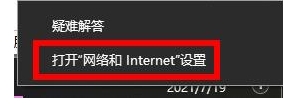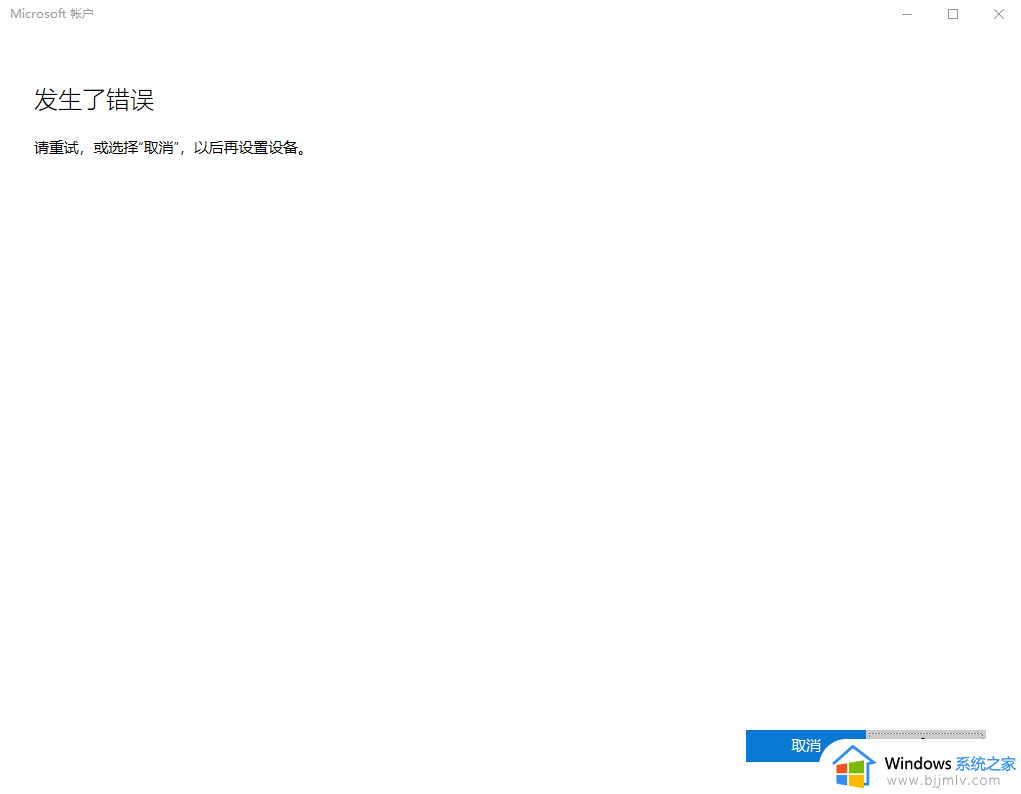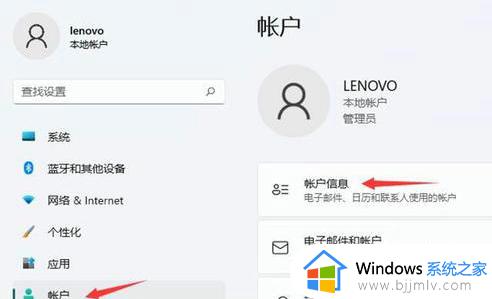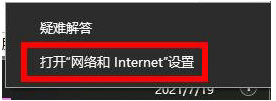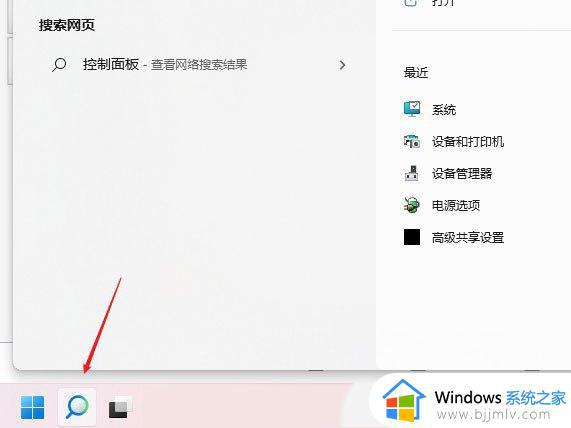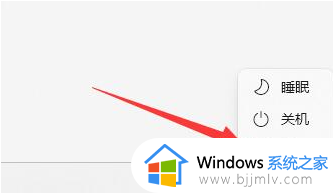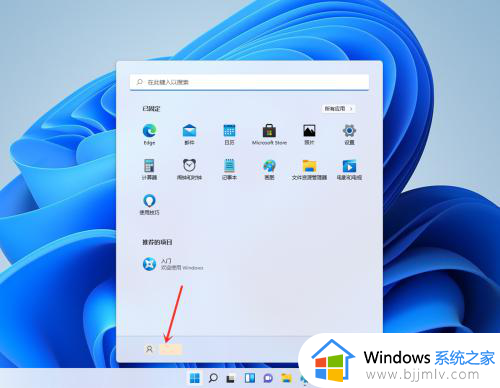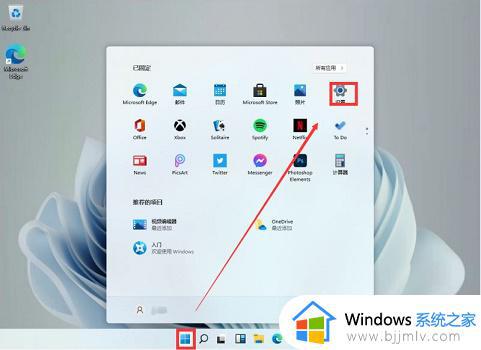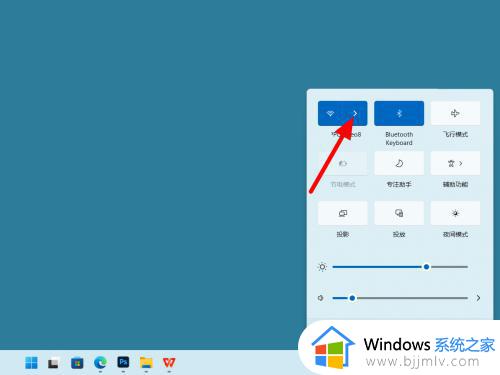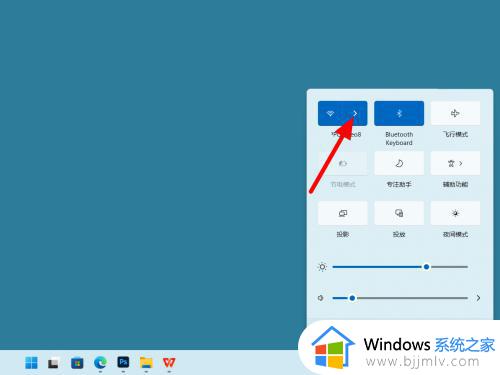win11登陆microsoft账户发生了错误怎么解决
更新时间:2023-04-10 13:40:25作者:runxin
由于win11系统在安装后有默认的microsoft账户,方便用户在电脑开机时能够登录进行操作,然而近日有用户在启动win11系统的时候,进行登录microsoft账户时却发送了错误,面对这种情况应该怎么解决呢?接下来小编就来教大家win11登陆microsoft账户发生了错误解决方法。
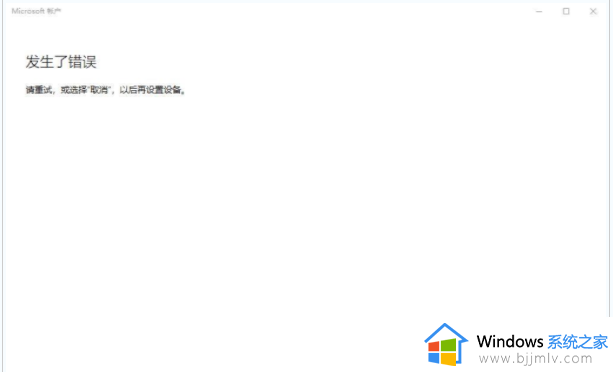
具体方法:
1、鼠标右键点击网络图标,点击网络和Internet设置。
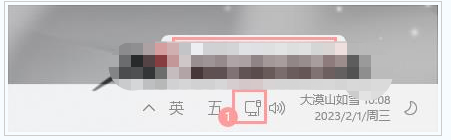
2、点击高级网络设置。
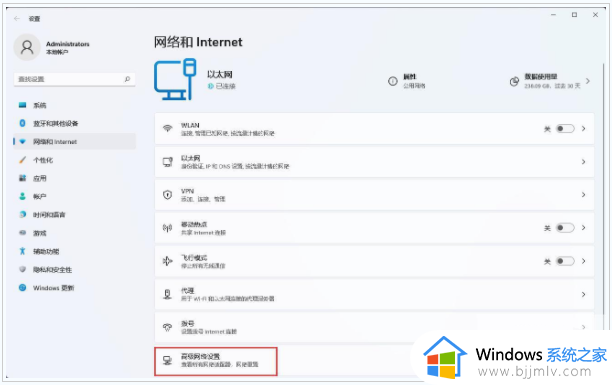
3、点击更多网络适配器选项。
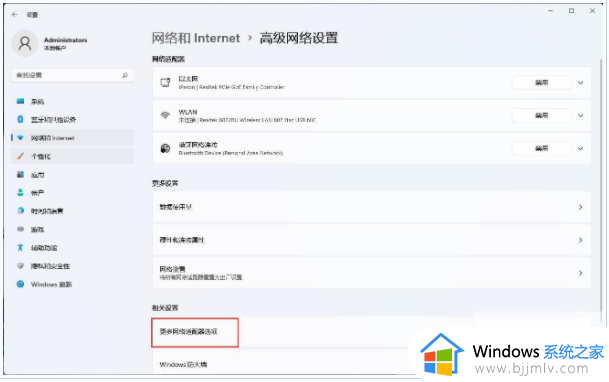
4、右键以太网选择属性。
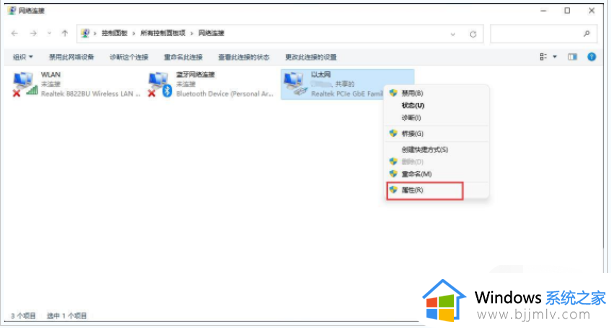
5、双击Internet协议版本4(TCP/IPv4)。
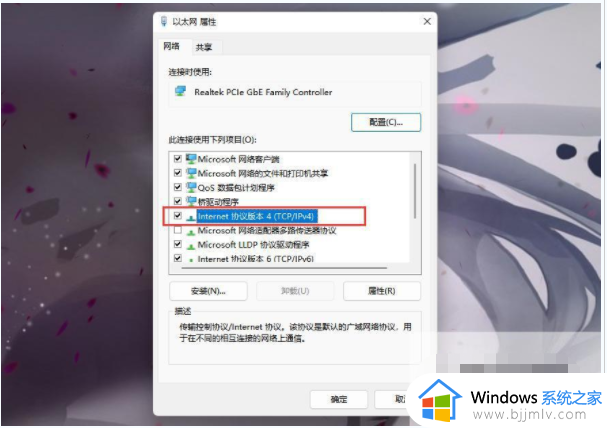
6、选择使用下面的DNS服务器地址(E),接着更改DNS,首先DNS服务(P)填4.2.2.2,备用DNS服务器(A)填4.2.2.1。
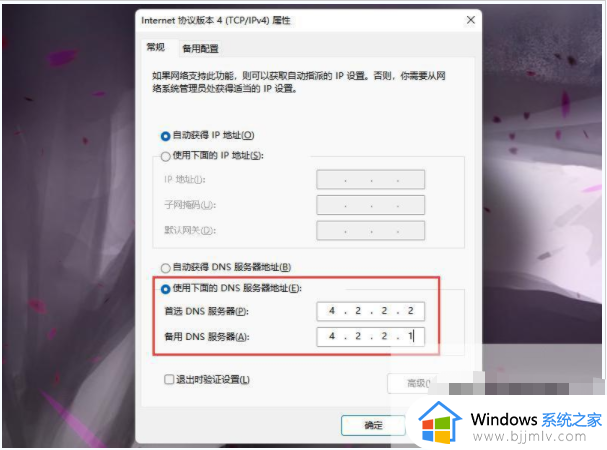
上述就是小编带来的win11登陆microsoft账户发生了错误解决方法了,有遇到这种情况的用户可以按照小编的方法来进行解决,希望能够帮助到大家。